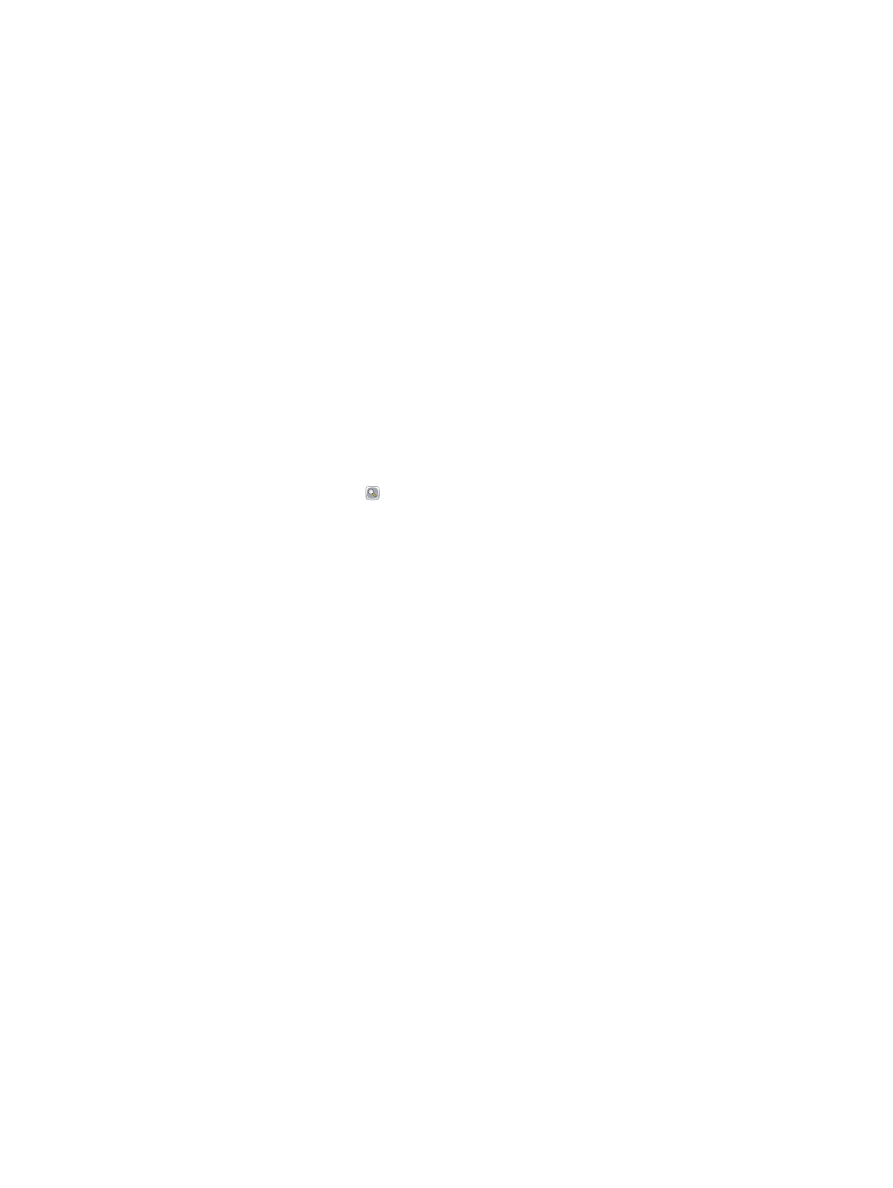
Použitie funkcie náhľadu na obrázok
Zariadenie ponúka funkciu náhľadu snímky, ktorá vám umožňuje zobrazovať náhľady a realizovať
úpravy na snímkach pred vyhotovením úlohy. Náhľad snímky je k dispozícii pre nasledujúce funkcie
skenovania/odosielania:
●
●
Uložiť do sieťového priečinka
●
Uložiť na jednotku USB
●
Uloženie na jednotku SharePoint®
●
Fax
1.
Položte dokument na sklo skenera potlačenou stranou nadol alebo ho položte do podávača
dokumentov potlačenou stranou nahor a upravte vodiace lišty papiera tak, aby sa zhodovali s
veľkosťou dokumentu.
2.
Vyberte jeden z podporovaných cieľov skenovania.
3.
Dotknite sa tlačidla
Ukážka
v pravom hornom rohu obrazovky. Produkt skenuje stránky.
SKWW
Použitie funkcie náhľadu na obrázok
143
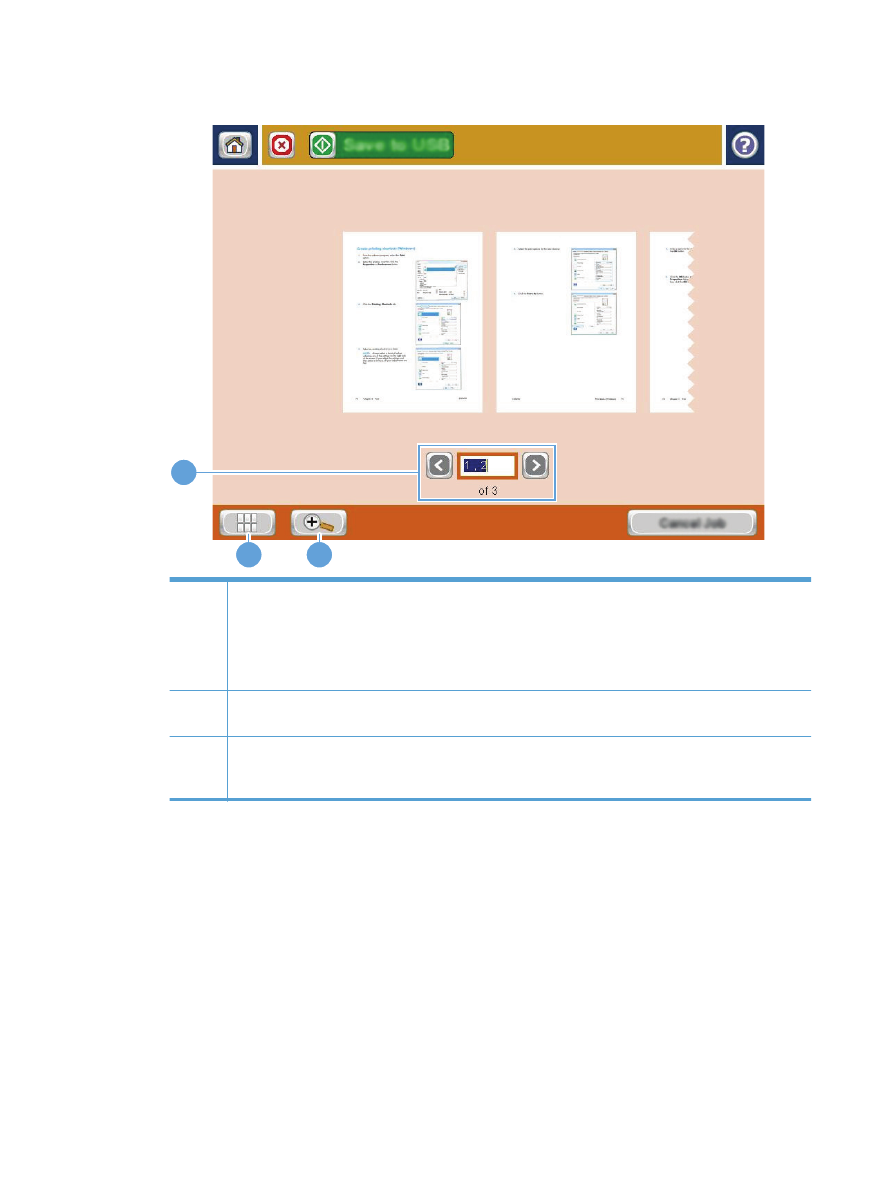
4.
Otvorí sa obrazovka s náhľadom snímky. Zahŕňa nasledujúce funkcie:
2
3
1
1
Ovládací prvok navigácie na stránke: Dotknite sa tlačidiel so šípkami, ak chcete v dokumente rolovať
po jednotlivých stránkach dopredu alebo dozadu. Ak chcete zobraziť určitú stranu, dotknite sa textového
poľa a zadajte číslo strany.
POZNÁMKA:
Rolovať stránky môžete aj sklzom prsta po obrazovke. Skĺznite prstom po obrázkoch
stránok na tejto obrazovke.
2
Tlačidlo Zobraziť: Dotykom tlačidla zobraziť prepínate zobrazenie z predvoleného jednostránkového
zobrazenia na viacstránkové zobrazenie.
3
Tlačidlo Priblížiť: Dotykom tlačidla priblíženia zväčšíte snímku zobrazenú v oblasti náhľadu dokumentu.
Ak chcete posunúť obrázok v oblasti náhľadu dokumentu, dotknite sa oblasti na obrázku a ťahajte prst po
obrazovke. Ak chcete obnoviť pôvodnú veľkosť obrázka, znovu sa dotknite tlačidla Priblížiť.
144
Kapitola 7 Skenovanie/odosielanie
SKWW
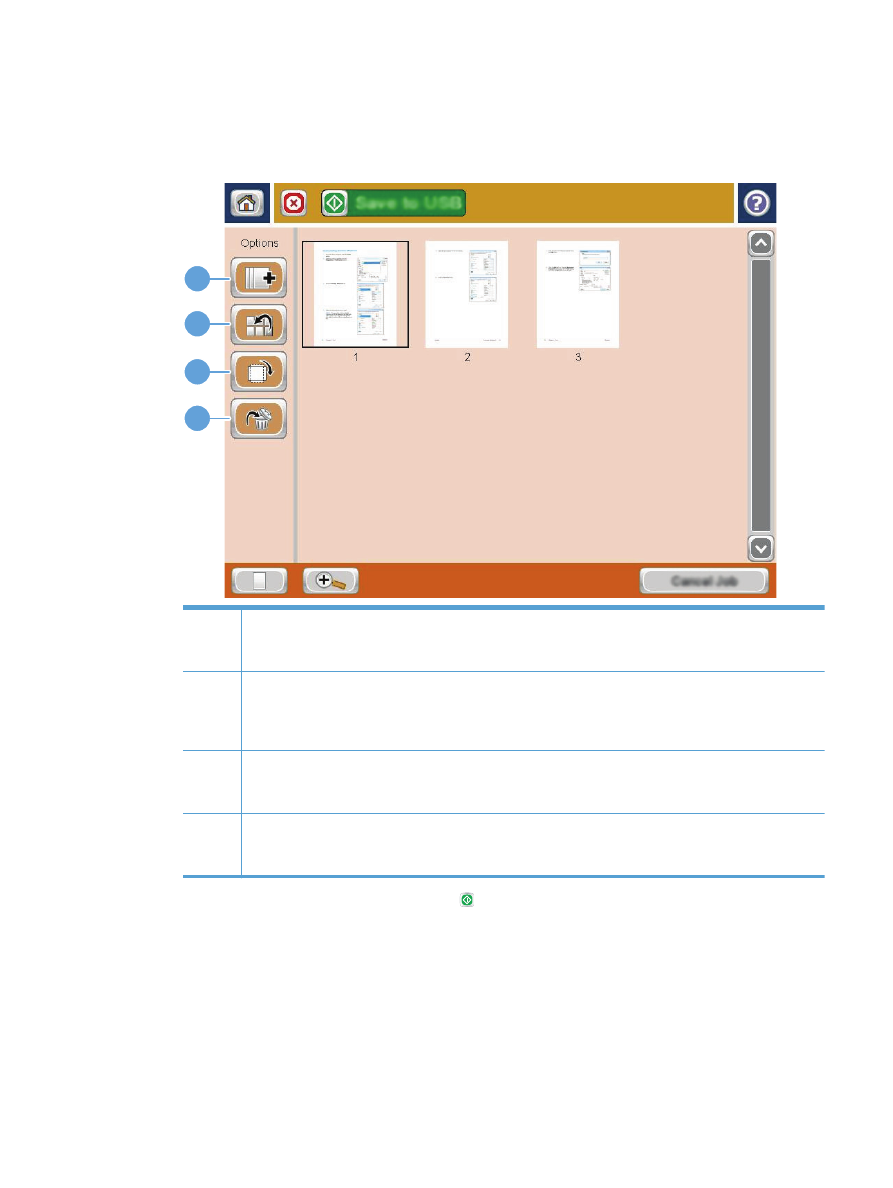
5.
Dotknite sa tlačidla zobraziť, ak chcete otvoriť zobrazenie niekoľkých stránok. V zobrazení
niekoľkých stránok máte k dispozícii niekoľko možností na manipuláciu so stránkami v
dokumente. Dotknite sa jednej zo stránok v oblasti náhľadu dokumentu, aby ste povolili príslušné
možnosti.
1
2
3
4
1
Tlačidlo Pripojiť stránky: Pomocou tohto tlačidla pridajte do dokumentu ďalšie stránky. Dotknite sa
tlačidla pripojiť stránky a potom do podávača dokumentov alebo na predlohové sklo skenera umiestnite
ďalšie stránky. Dotknite sa tlačidla
Skenovať
.
2
Tlačidlo Presunúť stránky: Dotknite sa stránky alebo stránok, ktoré chcete presunúť. Ak chcete vybrať
rozsah stránok, dotknite sa prvej a poslednej stránky v danom rozsahu. Dotknite sa tlačidla Presunúť stránky.
Na obrazovke sa zobrazia tlačidlá na vloženie stránok, ktoré označujú, kam je možné stránky presunúť. Ak
chcete presunúť stránku, dotknite sa jedného z tlačidiel na vloženie stránky.
3
Tlačidlo Otočiť stránky: Dotknite sa stránky alebo stránok, ktoré chcete otočiť. Ak chcete vybrať rozsah
stránok, dotknite sa prvej a poslednej stránky v danom rozsahu. Dotknite sa tlačidla Otočiť strany. Stránky sa
pri každom dotyku tlačidla otočia o 90 stupňov v smere hodinových ručičiek.
4
Tlačidlo Vymazať stránky: Dotknite sa stránky alebo stránok, ktoré chcete vymazať. Ak chcete vybrať
rozsah stránok, dotknite sa prvej a poslednej stránky v danom rozsahu. Dotknite sa tlačidla vymazať stránky
a potom sa v zobrazenom dialógovom okne dotknite tlačidla
Zmazať
, čím vymažete príslušné stránky.
6.
Súbor uložíte dotknutím sa tlačidla Spustiť .
SKWW
Použitie funkcie náhľadu na obrázok
145